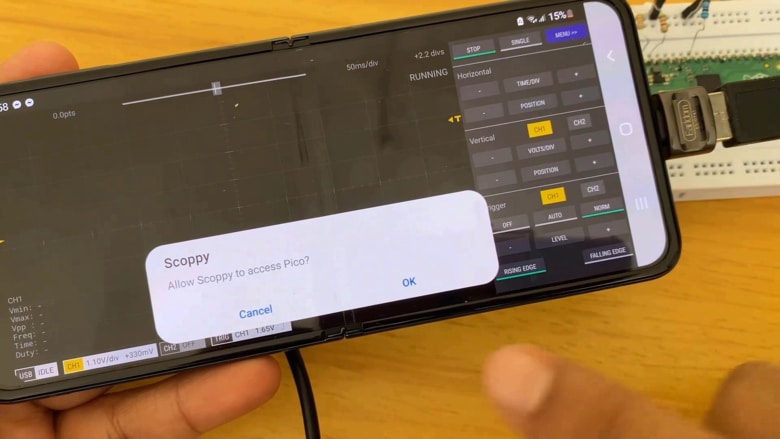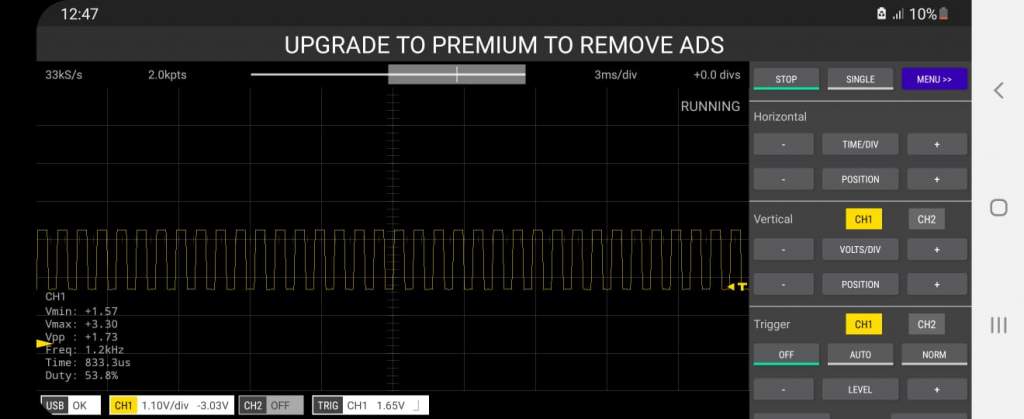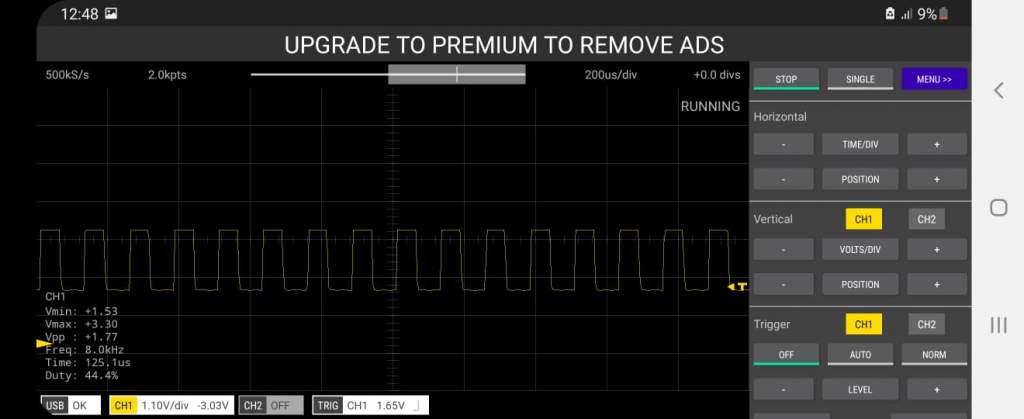如何將 Scoppy 與 Raspberry Pi Pico 一起使用
步驟與項目
1. 安裝 Scoppy Android 應用
從 Play 商店安裝 Scoppy Android 應用程序。
2. 將固件安裝到您的 Pico
將固件下載到您的計算機上。它在這裡: pico-scoppy-v8.uf2。
按下 Pico 上的 bootsel 按鈕並將其連接到計算機。將 uf2 文件複製到您的 Pico。板載 LED 應開始閃爍。
3. 將 Pico 連接到您的手機/平板電腦
將 OTG 適配器/電纜連接到 Android 設備的 USB 輸入。另一端連接到您已連接到 Pico 的 USB 電纜。
4. 啟動 Scoppy
將信號源的 +ve 輸出連接到 Pico 的 GPIO26,將地連接到 gnd。這將允許您測量 0V 和 3.3V 之間的信號。當然,信號電壓要在RP2040的ADC引腳允許範圍內。對於通道 2,將信號連接到 GPIO27。
如果您沒有合適的信號源,您可以通過將 GPIO 22 直接連接到 ADC 引腳(GPIO 26 和 27)來查看測試信號。GPIO 22 是一個 1kHz 的方波,佔空比為 50%。
5. 示波器屏幕和接口
這是Scoppy示波器的界面。屏幕看起來類似於示波器的屏幕。在右下角,有一個選擇輸入信號的選項。輸入信號可通過USB 端口饋送。但為了演示,應用開發者給出了演示信號。演示信號是頻率為 50Hz的正弦波形式。
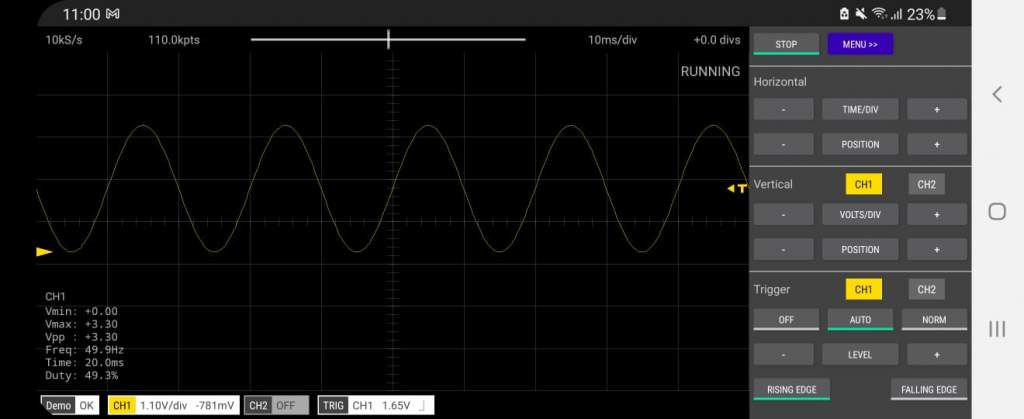
可以左右滑動查看信號表現。在右側,可以使用水平和垂直調整選項。觸發選項也用於查找信號。您可以在觸發功能下選擇關閉、自動和正常模式。從這裡可以手動調整每個分區的時間。同樣,您還可以調整每格電壓的功能。要了解有關其他功能的更多信息,您可以手動驗證所有其他功能。
示波器是一種雙通道示波器,可以讀取多個信號。每個通道都可以打開或關閉,並且可以調整測量參數。對於演示信號,您可以同時使用通道 1和通道 2信號。但是如果您將模式切換到 USB,您將只能獲得 1 個通道。要使用第二頻道,您需要升級到高級版。該應用程序非常好,您也可以支付額外費用來獲得另一個頻道。無論如何,我們將只使用一個通道來測試我們的信號。
6. 硬件組裝
現在的問題是如何將外部信號饋送到 DIY 智能手機示波器?為此,我們將使用一個稱為100K 電阻的非常高值的電阻,並將其連接到GP26引腳上。這將保護 Pi Pico 免受過電流的影響。同樣,我們需要一對1K 的電阻。一個電阻應連接到 GND 引腳,另一個連接到 3.3V 引腳。然後將電阻的另一端連接在一起。我們這樣做是因為我們需要同時測量負面和正面信號。
這是應用程序的示意圖。我們將通過一個 100K 電阻將來自函數發生器的信號饋送到這個 GP26 引腳。另一個引腳是虛擬接地引腳。在提供輸入信號時,這兩個引腳都被使用。
我們需要這個OTG 設備來將 Pi Pico 連接到智能手機。這種 OTG 在市場上很容易買到。將 USB OTG 連接到您的智能手機,將另一端連接到 Raspberry Pi Pico Board。在您的智能手機上,您會看到一個彈出窗口出現。它將要求允許scoppy訪問 Pico。單擊確定。
7. 測試外部信號
我們需要一個函數發生器來測試這個 DIY 智能手機示波器。但我沒有函數發生器。所以我設計了一個使用 Arduino 和一個旋轉編碼器的信號發生器。使用這個函數發生器,我可以產生一個可變頻率的方波。
將函數發生器的輸出連接到 Pi Pico 輸入。使用虛擬接地和 Vin 引腳。
現在設置了20Hz的頻率並將其饋送到 Pico。所以這裡會產生一個清晰的方波。當你比較頻率時,它幾乎是一樣的。
這是800Hz 的信號和脈衝,可以在屏幕上觀察到。波形還是那麼清晰。
您也可以輸入千赫茲的各種信號。即使是1.2KHz的頻率也很好。
現在頻率現在提高到很高的46KHz。儘管如此,我們還是得到了一個方波,但信號有輕微的切換。
您可以測量高達250KHz的頻率,因為這是 Pi Pico 的標准採樣頻率。所以設計自己的示波器並觀察信號。
8. 測量高壓信號
Pico 最多只能讀取3.3V。由於我們在這裡使用分壓器電路,因此最小範圍為-1.65V,最大範圍為+1.65V。因此它只能測量高達3.3V 的輸入電壓。如果我們想測量任何高於 3.3V 的電壓怎麼辦?例如,如果您想測量100V 峰峰值信號,那麼我們如何使用它呢?
由於我們在信號引腳上連接了一個 100K 電阻,因此該設備不會被高壓損壞,但它不會測量它,因為某些信號會被斬波。
![]()
為此,如果您想讀取我不推薦的高壓信號,您可以使用標準電路圖。這是一個分壓器網絡,它將信號分成 3 個樣本。如果您在此處輸入 100V 信號,您將分別獲得100V、10V和1V信號。您可以使用市場上很容易買到的旋轉開關。並根據您的要求選擇範圍。
視頻:帶 Raspberry Pi Pico 的 DIY 智能手機示波器
原始英文版出處 https://how2electronics.com/diy-smartphone-oscilloscope-using-raspberry-pi-pico/